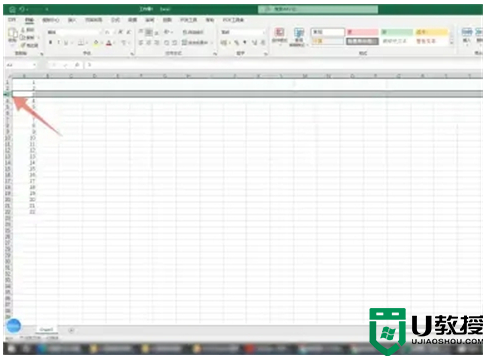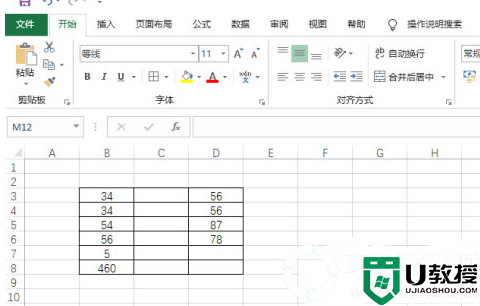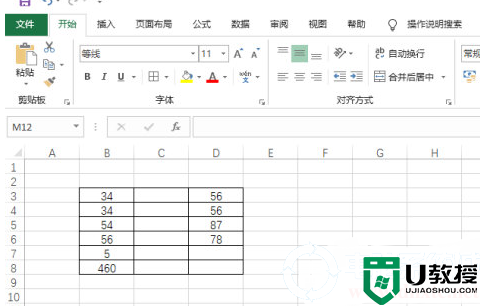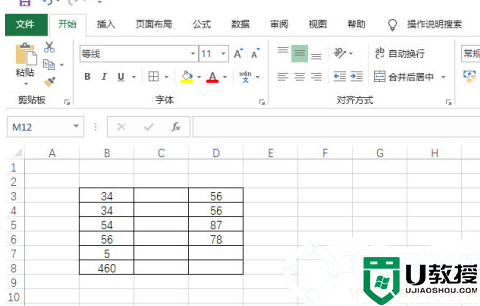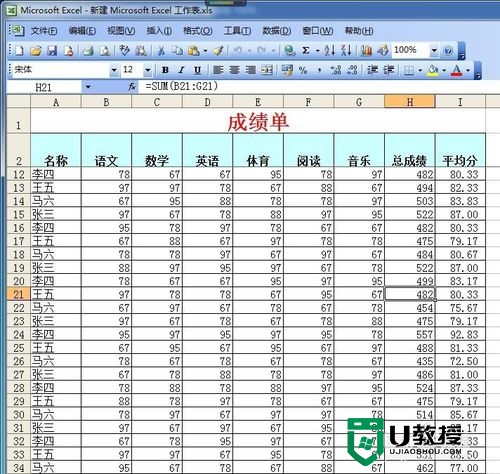新版excel冻结窗口在哪里找到 excel怎么冻结多行多列
时间:2024-04-18作者:bianji
最近小编后台收到不少的私信,很多小伙伴都来系统城询问小编新版excel冻结窗口在哪里找到,小编为了帮助大家解决问题,到网上搜集了大量的资料,总算找到了excel怎么冻结多行多列的方法,具体步骤都在下面的文章中了,大家有需要的话,赶紧来系统城查看一下吧。

新版excel冻结窗口在哪里找到?
具体步骤如下:
1.打开一个需要编辑的excel表格;
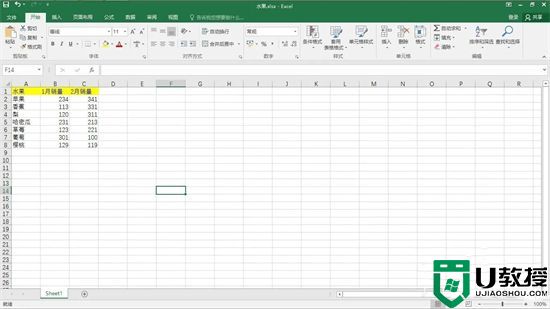
2.选择首行一个单元格;
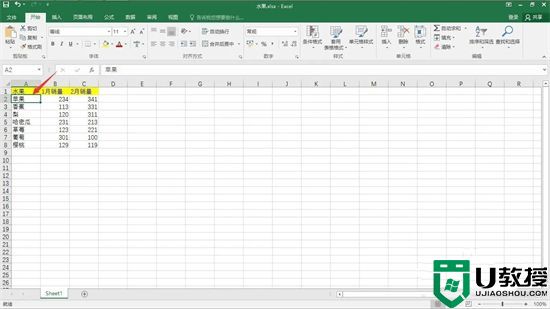
3.点击“视图”菜单;
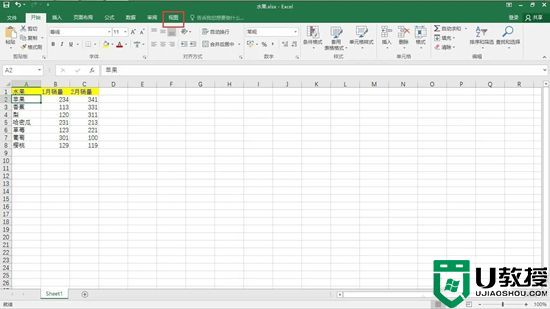
4.点击“冻结窗口”;
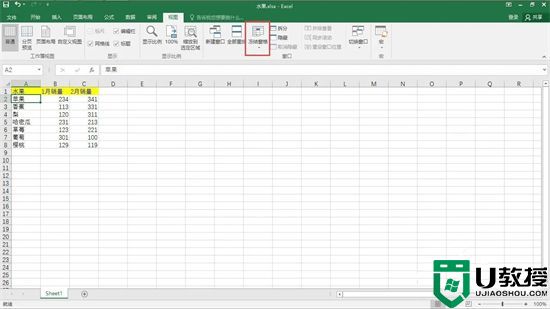
5.点击“冻结首行”;
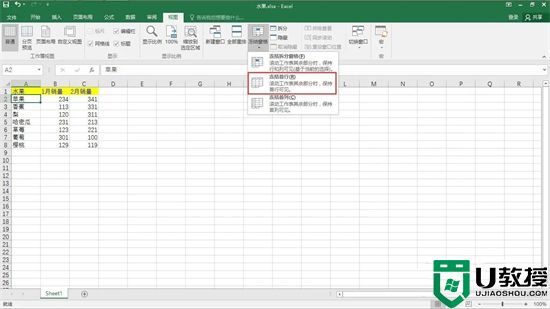
6.向下滑动鼠标,可以看到首行的标题冻结了;
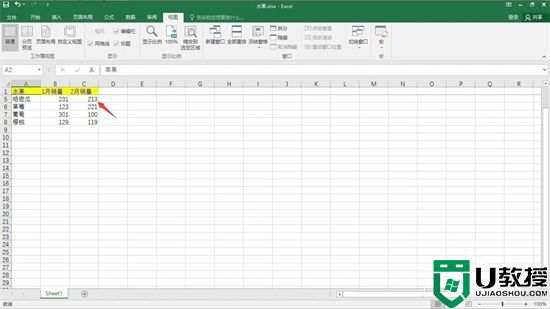
7.点击“冻结首列”;
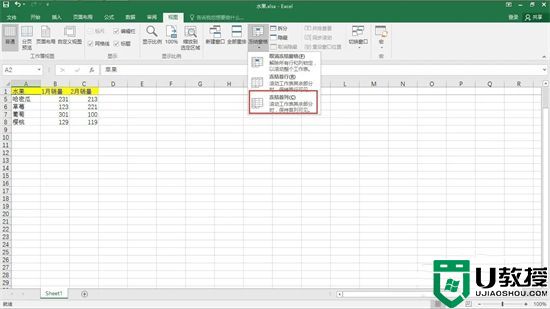
8.向右滑动鼠标,可以看到首列被冻住了;
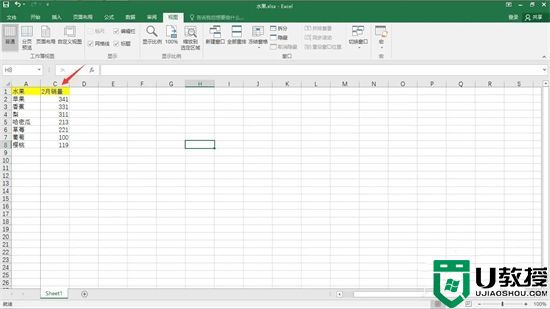
9.点击“取消冻结窗格”;
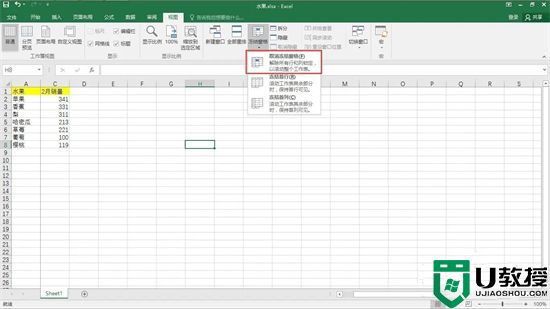
10.就能恢复冻结,这样就完成了冻结窗口。
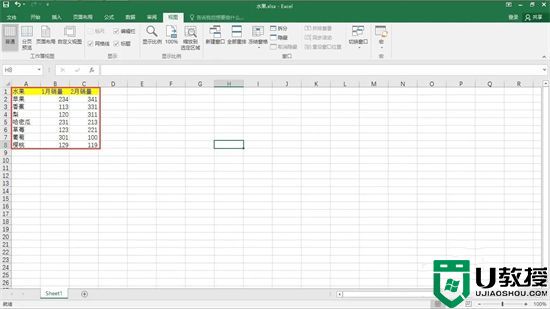
以上就是小编为大家带来的新版excel冻结窗口在哪里找到的方法了,希望能帮助到大家。